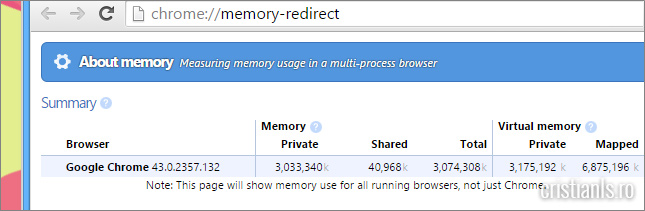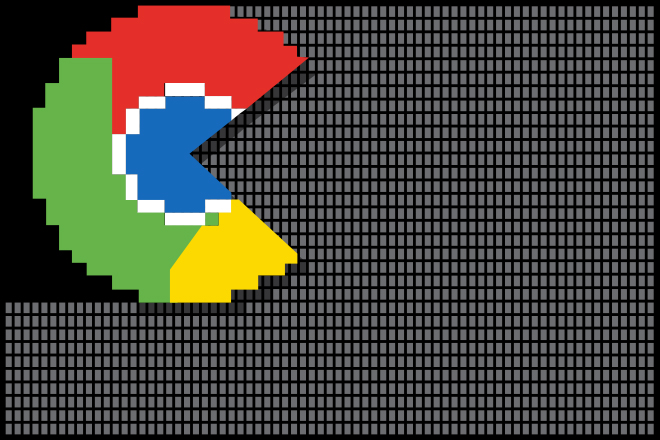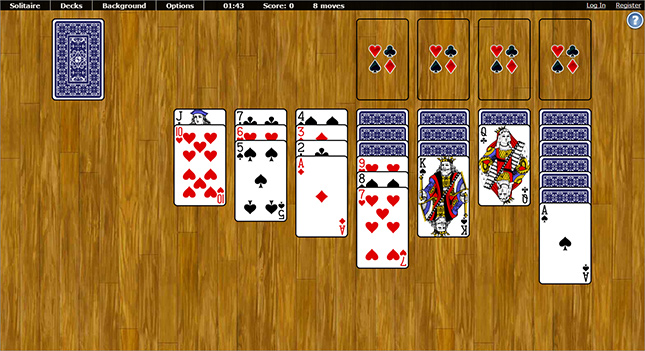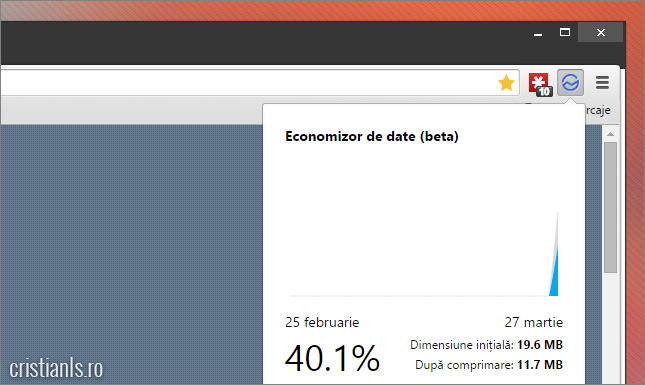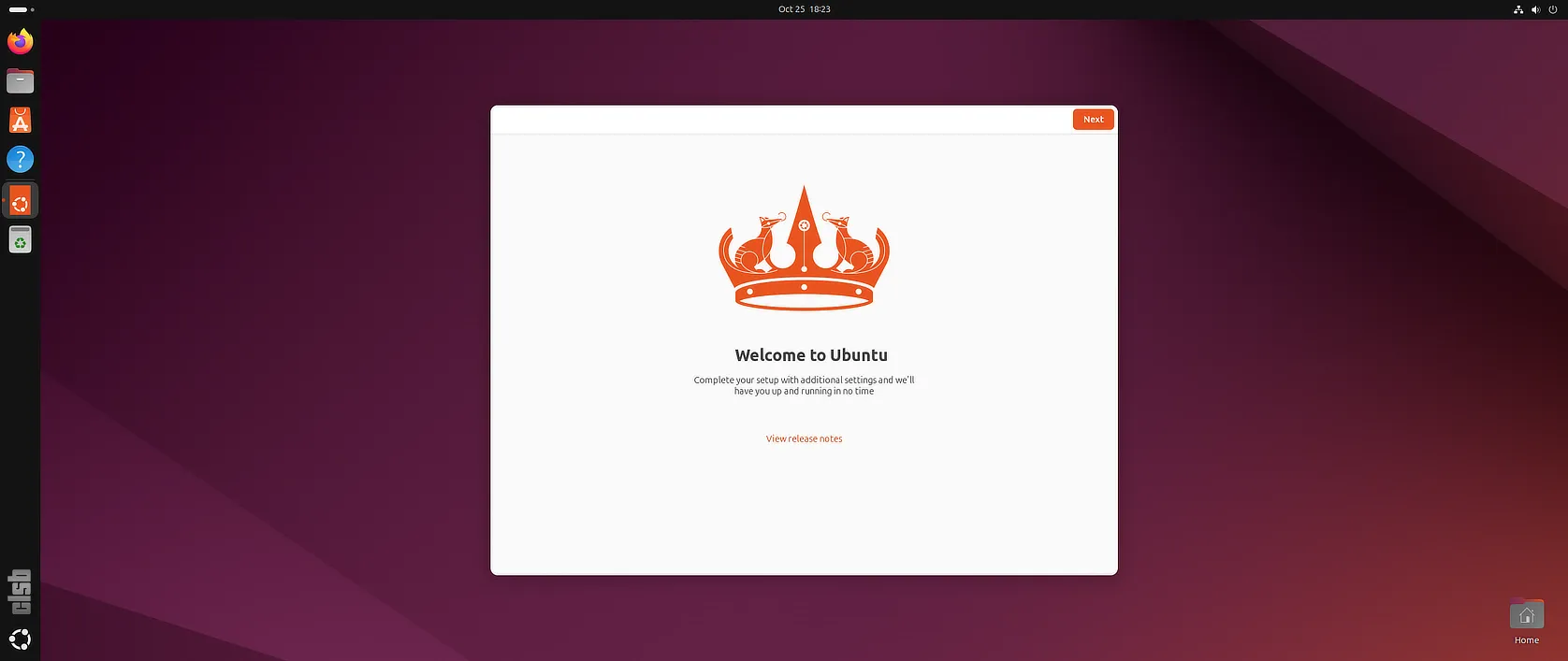Cum se configurează Google Chrome pentru o performanță mai bună și un consum de resurse mai redus
În comentariile la articolul despre configurarea navigatorului Firefox v-am promis că voi scrie ceva similar și pentru Chrome, ceea ce fac chiar acum. Și de această dată e vorba de setări care…